R-LINK STORE
| Menu „R-Link Store" |
Na ekranie powitalnym naciśnij przycisk „Menu”, „Aplikacje”, a następnie „R-Link Store”, aby uzyskać dostęp do sklepu online. Umożliwia zakup aplikacji, usług oraz treści. R-Link Store jest dostępny bezpośrednio z poziomu systemu multimediów lub z poziomu komputera podłączonego do Internetu (po aktywacji usług). Uwaga: - pobierana jest opłata za niektóre usługi i aplikacje. Aby uzyskać więcej informacji, zapoznaj się z ogólnymi warunkami sprzedaży; - niektóre produkty mogą być zakupione w sklepie R-Link Store wyłącznie za pośrednictwem komputera podłączonego do Internetu. W takim przypadku wyświetla się komunikat ostrzegawczy. Odpowiednie informacje zawiera punkt „Pobieranie i instalowanie aplikacji z komputera” w tym rozdziale. | |
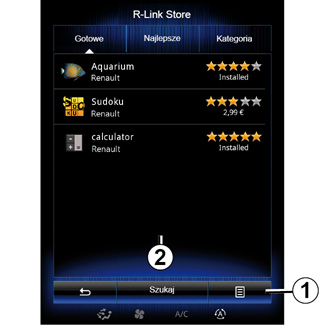
Pobieranie i instalacja aplikacji z R-Link Store
Dostępne aplikacje są podzielone na trzy karty:
- „Gotowe”: wyświetla wybrane aplikacje;
- „Najlepsze aplikacje” klasyfikuje aplikacje według popularności;
- „Kategoria” wyświetla aplikacje podzielone według typów (rozrywka, mapy itd.).
Wybrać aplikację, aby uzyskać jej opis.
Menu kontekstowe 1 umożliwia dostęp do następujących funkcji:
- „Moje produkty” to zestawienie zakupionych produktów oraz daty wygaśnięcia terminu subskrypcji danych produktów;
- Funkcja „Aktualizacje” umożliwia wyszukiwanie dostępnych aktualizacji dla zainstalowanych aplikacji, usług i treści;
- „Nota prawna”: informacje prawne dotyczące R-Link Store.
Można wyszukiwać aplikacje na R-Link Store. W tym celu naciśnij przycisk 2 „Szukaj”, następnie wprowadź całą lub częściową nazwę szukanej aplikacji.
R-Link Store jest dostępny wyłącznie po aktywacji usług, gdy pojazd stoi.
Aby uzyskać więcej informacji, w zależności od kraju wyświetlić stronę https://easyconnect.renault.com.
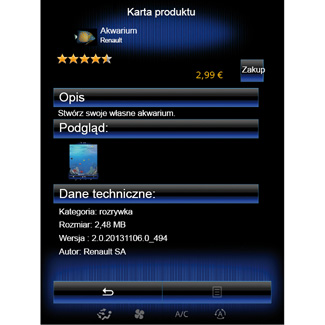
System multimediów oferuje płatność za pośrednictwem konta „My Renault”.
Naciśnij „Zakup”, zaakceptuj ogólne warunki sprzedaży R-Link Store, następnie dokonaj płatności.
Uwaga: jeżeli aplikacja jest zbyt duża, przycisk „Zakup” zostanie zastąpiony ikoną „Błąd zakupu przez Internet”. Odpowiednie informacje zawiera punkt „Pobieranie i instalowanie aplikacji z komputera” w niniejszym rozdziale.
Płatność z rachunku My Renault
Aby wykonać płatność za pomocą konta „My Renault”:
- Wprowadź adres e-mail i hasło do konta, następnie naciśnij przycisk „OK”.
- wybierz kartę bankową spośród kart już powiązanych z kontem lub dodaj kartę;
- Uzupełnij dane bankowe, następnie kliknij przycisk „Zatwierdź”.
Pobieranie aplikacji rozpocznie się natychmiast. Po pobraniu aplikacji jej ikona pojawi się w menu „Moje aplikacje”.
Cecha szczególna:
- wymagany jest poprawny adres e-mail. Na ten adres zostanie wysłana faktura oraz instrukcje użytkowania i instalacji dotyczące zakupionej aplikacji;
- aby skorzystać z tego typu płatności, najpierw należy utworzyć konto My Renault. Patrz „Tworzenie konta My Renault” w tym rozdziale.
Uwaga: czas pobierania aplikacji zależy od rozmiaru aplikacji i jakości sygnału sieci mobilnej.
Płatność kartą bankową
Uwaga: ze względów bezpieczeństwa nie można wprowadzić danych karty bezpośrednio z pojazdu. Aby uzyskać więcej informacji, wyświetl menu „Pomoc” menu 3 z poziomu konta „My Renault”.
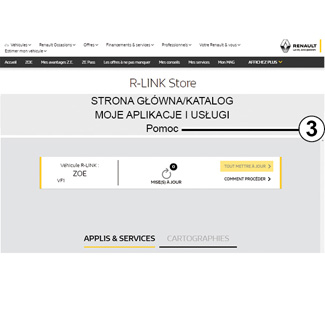
Pobieranie i instalacja aplikacji z komputera
Można pobierać aplikacje na swój komputer połączony z Internetem (zwłaszcza w przypadku dużych plików). Można również zarządzać produktami z poziomu komputera i przenieść je do systemu multimediów za pośrednictwem pamięci USB lub karty SD, w zależności od pojazdu.
Uwaga:
- pamięć USB (lub karta SD) musi być sformatowana w formacie FAT32 i mieć pojemność co najmniej 8GB, ale nie większą niż 32GB;
- pamięć USB nie jest częścią wyposażenia systemu;
- takie produkty można kupić tylko za pośrednictwem komputera przez witrynę www.myrenault.com.
Tworzenie konta na stronie internetowej My Renault
Aby kupić i pobrać aplikacje przez komputer podłączony do Internetu na stronie www.myrenault.com, należy najpierw utworzyć konto My Renault:
- z poziomu komputera podłączonego do Internetu, otworzyć nawigację, przejść do strony www.myrenault.com i wybrać swój kraj;
- Kliknąć przycisk „Rejestracja” i postępować zgodnie z poleceniami wyświetlanymi na stronie internetowej.
Po utworzeniu konta i zarejestrowaniu pojazdu w My Renault, możesz przeglądać katalog aplikacji i wyszukiwać aktualizacje produktu.
Uwaga: aby uzyskać więcej informacji, wyświetlić menu „Pomoc” 3 lub skontaktować się z ASO.
Instalacja aplikacji za pomocą urządzeń zewnętrznych (pamięć USB lub karta SD)
Podłączyć zewnętrzne urządzenie do przechowywania danych (pamięć USB lub kartę SD) do gniazda w samochodzie. System multimedialny rejestruje dane systemu nawigacji w zewnętrznym urządzeniu do przechowywania danych, co umożliwia witrynie R-Link Store określenie aktualizacji dostępnych dla systemu nawigacji.
Po zakończeniu procesu rejestracji danych można odłączyć pamięć USB od systemu multimediów.
Ekrany przedstawione w instrukcji nie wchodzą w zakres umowy.
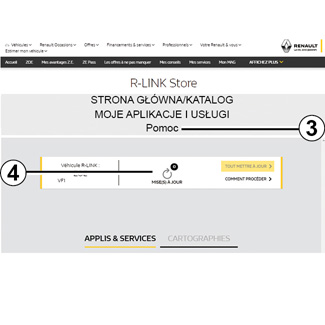
Wyszukiwanie aktualizacji
Połączyć się z kontem My Renault, wybrać „Dostęp do wszystkich moich usług”, następnie „Zarządzanie aplikacjami”, aby uzyskać dostęp do aktualizacji 4 za pośrednictwem witryny R-Link Store.
Podłączyć zewnętrzne urządzenie do przechowywania danych (pamięć USB lub kartę SD) do komputera. System multimediów wykrywa nowe aplikacje i instaluje je automatycznie.
Uwaga:
- podczas synchronizacji proponowana jest instalacja oprogramowania R-LINK Toolbox. Należy zainstalować oprogramowanie, aby umożliwić pobieranie produktów i aktualizacji na zewnętrzne urządzenie do przechowywania danych.
- aktualizacje wewnętrznego oprogramowania systemu multimedialnego nie są możliwe do chwili podłączenia komputera do Internetu;
- aby uzyskać więcej informacji, wyświetl menu „Pomoc” 3 lub skontaktuj się z ASO;
- po podłączeniu zewnętrznego urządzenia pamięci masowej (pamięć USB lub karta SD) do pojazdu nie należy wykonywać żadnych czynności w systemie multimedialnym ani urządzeniach podłączonych do pojazdu (telefon, system audio, multimedia itp.), ponieważ może to zatrzymać proces aktualizacji.
Zarządzanie informacjami osobistymi
Ustawianie parametrów początkowych systemu
Aby zresetować wszystkie ustawienia systemowe i/lub usunąć wszystkie osobiste dane, w menu głównym wybierz „System”, następnie naciśnij przycisk menu kontekstowego „Zerowanie całkowite” i postępuj zgodnie ze wskazówkami wyświetlanymi na ekranie.
Wymiana danych
Można zezwolić na wymianę danych lub odrzucić taką możliwość po uruchomieniu systemu. W menu „Moje aplikacje” wybrać „Ustawienia aplikacji”, następnie „Polityka prywatności”. Menu umożliwia włączenie/wyłączenie funkcji udostępniania danych.
Opisane usługi mogą być niedostępne.
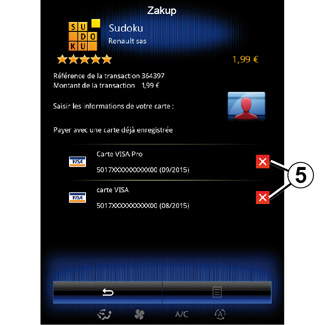
Usuwanie danych bankowych
Podczas dokonywania zakupu w sklepie R-Link Store system może poprosić o zapisanie danych bankowych. W takim przypadku dane zostają zapisane na osobistym koncie My Renault.
Dane można usunąć przez stronę sklepu R-Link Store za pośrednictwem konta My Renault lub bezpośrednio z pojazdu. W tym celu należy nacisnąć 5, aby skasować wybrane dane bankowe. Dane bankowe są natychmiast usuwane.
Uwaga:
- aby móc usunąć dane bankowe, pojazd należy podłączyć do sieci komórkowej.
- dane bankowe nigdy nie są zapisywane z poziomu pojazdu.
